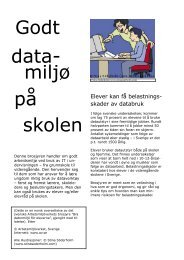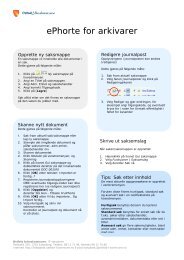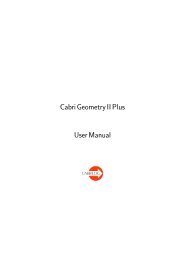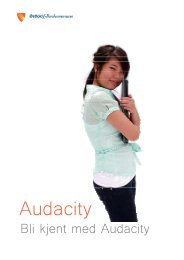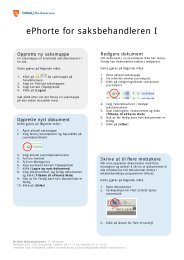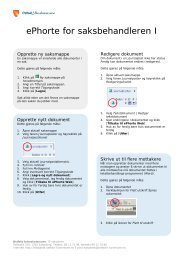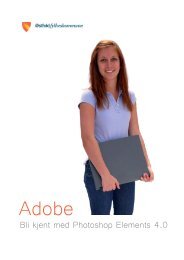bli kjent med ePhorte - v4.pdf - Brukerstøtte
bli kjent med ePhorte - v4.pdf - Brukerstøtte
bli kjent med ePhorte - v4.pdf - Brukerstøtte
You also want an ePaper? Increase the reach of your titles
YUMPU automatically turns print PDFs into web optimized ePapers that Google loves.
Bli <strong>kjent</strong> <strong>med</strong> <strong>ePhorte</strong><br />
Skjermbildet<br />
2<br />
Elementer i <strong>ePhorte</strong><br />
1) Hovedmeny<br />
2) Venstremeny<br />
3) Søkevindu<br />
4) Navigeringslinje<br />
5) Redigeringsvindu<br />
4<br />
3<br />
5<br />
Skjermbildet i Ephorte er et tredelt vindu <strong>med</strong> venstremeny, søkebilde og redigeringsbilde.<br />
Skillene mellom de tre delene kan flyttes på.<br />
Hovedmenyen<br />
1<br />
1 2 3 4 5 6 7 8<br />
Hovedmenyen alltid tilgjengelig, uansett hvilket skjermbilde i <strong>ePhorte</strong> som vises.<br />
1) Logg på for å endre rolle<br />
2) Logg av for å avslutte <strong>ePhorte</strong>.<br />
3) Klikk på [+]-knappen for å registrere ny saksmappe<br />
4) Velg mellom standard søk, avansert søk og hurtigsøk der saksnummer er <strong>kjent</strong>.<br />
5) Send lenke på epost til en annen saksbehandler<br />
6) Skift mellom søkebilde og redigeringsbildet.<br />
7) Brukes for å åpne hjelpefunksjonen.<br />
8) Endre alternativer for resultat av søk<br />
Side 6 av 28